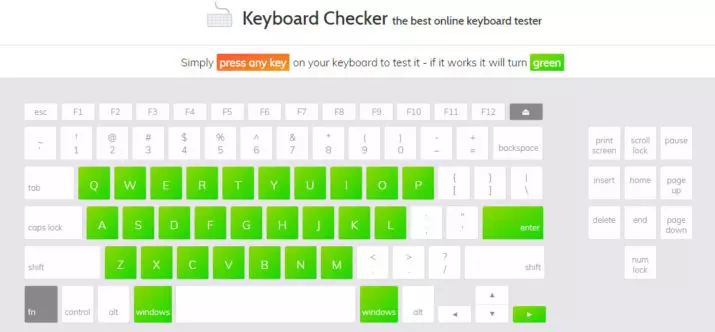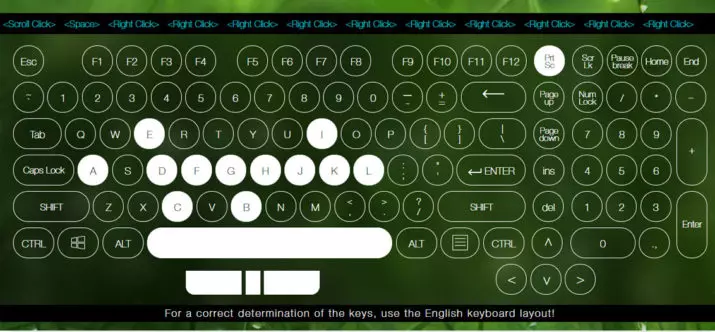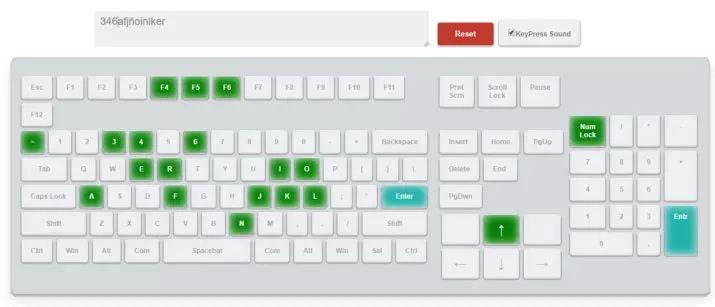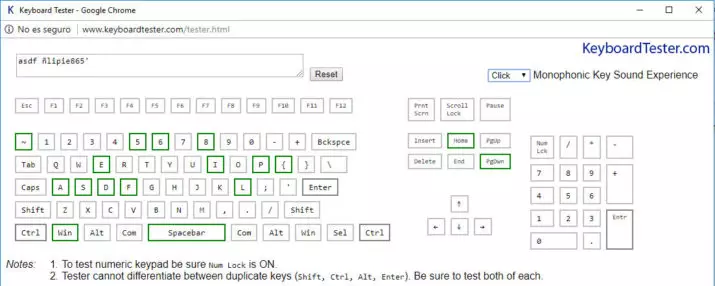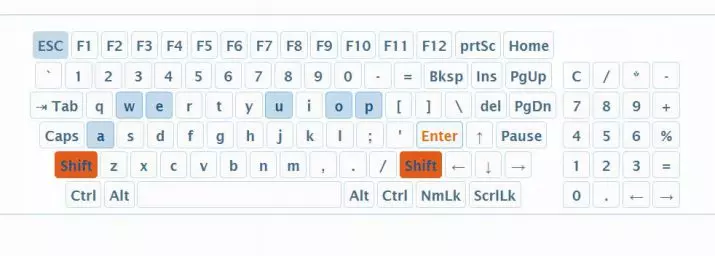Una tecla del teclado no funciona así podrás comprobarlo
Una tecla del teclado no funciona así podrás comprobarlo – Si tienes alguna inquietud recuerda contactarnos a través de nuestras redes sociales, o regístrate y déjanos un comentario en esta página. También puedes participar en el WhatsApp. Si usas Telegram ingresa al siguiente enlace.
Puede que de buenas a primeras empecemos a notar que alguna de las teclas de nuestro teclado empieza a fallar, tenemos que pulsarla más fuerte, de forma continua, a veces escribe y a veces no, etc. Son muchos los fallos o comportamientos extraños que podemos encontrarnos a la hora de pulsar una tecla, pero lo cierto es que puede resultar difícil saber si el problema es mecánico o si simplemente es necesario hace falta una limpieza o mantenimiento similar para solucionar el problema. A continuación, vamos a mostrar algunas webs gratis que permiten comprobar si alguna tecla está fallando en tu teclado.
¿Por qué falla una tecla?
Estamos ante un problema bastante habitual con todo tipo de teclados, desde los mecánicos a los de membrana, aunque no siempre está causado por el mismo motivo. Que deje de funcionar la tecla de un portátil suele ser más común que ocurra en comparación con un teclado tradicional para ordenador de sobremesa debido a su construcción. Basta recordar el infame teclado mariposa de Apple que ha terminado defenestrado por la cantidad de problemas que causaba.
Los principales problemas por los que puede fallar una tecla son:
- Suciedad o humedad
- Rotura del mecanismo
- Problemas de drivers
- Mala configuración
- Problemas con el receptor inalámbrico o bluetooth
Webs gratis para comprobar si alguna tecla está fallando
Sí, aunque es bastante curioso, hay algunas herramientas online que nos permiten comprobar o verificar si nuestro teclado funciona correctamente, hay alguna tecla que está fallando o tenemos alguna tecla presionada de forma continua sin que nos demos cuenta. A continuación, vamos a mostrar algunas páginas web donde poder comprobar si está fallando alguna tecla.
Keyboard Checker
Es uno de los sitios que podemos visitar para realizar una prueba online de nuestro teclado. Nada más entrar, encontramos en pantalla un teclado en el que se irá poniendo en color verde las teclas que vayamos pulsando y funcionen correctamente. Además, muestra cuántas teclas podemos seguir probando, cuál fue la última que presionamos y muestra algunas recomendaciones de teclados por si nuestro teclado no funciona bien y queremos comprar uno nuevo. Ir a Keyboard Checker.
Sistema Online
Key-Test
Otra página web que nos permite comprobar si alguna tecla está fallando en nuestro teclado. Al ir a Key-Test, encontraremos un teclado que ocupa toda la pantalla con las teclas dibujadas con un borde blanco y fondo verde. Mientras mantenemos pulsada una tecla se mostrará en azul y cuando simplemente la pulsamos sin mantenerla presionada se vuelve de color blanco si todo va bien. Key-Test es capaz incluso de comprobar las pulsaciones de los botones del ratón. Ir a Key-Test.
Sistema Online
Keyboardtester.co
Desde esta página web podemos acceder a un comprobador de teclado o al comprobador de ratón. Como en el resto de webs mencionadas, su interfaz mostrará un teclado en pantalla y las teclas que vayamos pulsando se irán poniendo en verde si funcionan correctamente. Además, cuenta con sonido, que podemos activar o desactivar, que simula el ruido al pulsar sobre el teclado. Ir a Keyboardtester.co.
Sistema Online
Keyboardtester.com
Casi con el mismo nombre del anterior, KeyboardTester.com es otro sitio que nos permite comprobar si alguna tecla está fallando en nuestro teclado. Para ello, basta con visitar el sitio web y pulsar sobre el botón Launch de Tester. Automáticamente se nos abrirá otra ventana con un teclado en pantalla que irá mostrando en un recuadro de color verde aquellas teclas que vamos pulsando y que funcionan correctamente. Ir a KeyboardTester.com.
Sistema Online
OnlineMicTest
OnlineMicTest es otra web a la que podemos acudir para saber si hay alguna tecla que no está funcionando correctamente en nuestro teclado. Puedes hacer clic sobre este mismo enlace para acceder a la herramienta y automáticamente se nos mostrará en la página un teclado en el que se irán marcando de color rojo las teclas que vayamos pulsando. Podemos ir una a una comprobando si todo va bien. Si en algún momento la tecla no se muestra de color rojo tendremos que revisarla porque estará fallando. En color azul se quedarán marcadas las que ya hayamos pulsado para que nos podamos asegurar de haber pulsado sobre todas.
Sistema Online
Qué hacer si una tecla falla
Si una tecla no funciona o está fallando de vez en cuando mientras hacemos uso de nuestro teclado puede que tenga un fallo mecánico o simplemente haya algo que esté provocando el fallo. Si el fallo es mecánico o no sabemos cómo podemos arreglarlo, entonces mejor será que lo llevemos a un servicio técnico especializado para que nos lo revisen, reparen o hagan una sustitución de la tecla dañada. En un teclado del tipo mecánico siempre podemos sustituir la tecla, el mecanismo o ambas cosas, siendo esta una de sus ventajas principales.
Sin embargo, es posible que alguna tecla esté fallando simplemente porque se haya acumulado algo de suciedad debajo de ella. En este caso, podemos usar un soplador para tratar de eliminar cualquier tipo de suciedad que pueda estar provocando que falle una tecla. Mucho cuidado con utilizar cualquier tipo de líquido ya que puede terminar de estropear el teclado. Si desmontamos la tecla, entonces sí podemos limpiar con alguna solución líquida especial. Es posible también que se haya roto alguna pestaña, en cuyo caso tendremos que sustituir la tecla por una nueva.
Finalmente, puede que nos toque sustituir el teclado por uno nuevo. Salvo que hayamos invertido una cantidad importante de dinero en un teclado, lo cierto es que se ha convertido en un periférico bastante económico de sustituir y existen decenas de alternativas en el mercado. Aquí lo importante será decidir el tipo (membrana o mecánico), la conexión (USB o inalámbrica) y si lo queremos con teclado numérico o no.
De forma general, seguiremos estos pasos:
- Desconectar y volver a conectar el teclado
- Reiniciar el ordenador
- Actualizar los drivers o el controlador en el sistema operativo
- Revisar la conexión física que no presente roturas o pines rotos
- Probar a escribir en otra aplicación
- Probar otro teclado en el mismo ordenador
- Limpiar las teclas (a ser posible extrayéndolas)
- Cambiar el teclado por uno nuevo.